오류 0x80070052는 플래시 드라이브, 외장 HDD 또는 기타 이동식 미디어에 파일을 복사하려고 할 때 발생합니다. 이 오류는 "디렉토리 또는 파일을 만들 수 없습니다."와 함께 추가로 표시됩니다. 예를 들어 사용자가 직면한 문제를 생각해 보십시오 –
안녕하세요,
내 PC에서 외부 하드 드라이브로 일부 문서, 비디오 및 오디오 파일을 복사하여 붙여넣으려고 했습니다. 그러나 오류 0x80070052가 발생할 때마다 디렉터리 또는 파일을 만들 수 없습니다. 문제를 어떻게 해결합니까?
0x80070052를 다루는 이유
– 복사하려는 파일 이름 또는 디렉터리가 USB에 이미 존재합니다.
– USB 공간 부족
– 이동식 드라이브가 이전 파일 시스템으로 포맷되었습니다.
0x80070052 수정 방법:디렉터리 또는 파일을 만들 수 없음
1. USB를 분리했다가 다시 연결
때로는 가장 복잡한 문제도 간단한 솔루션이 필요합니다. 가장 먼저 시도할 수 있는 작업 중 하나는 USB 드라이브를 분리했다가 다시 연결하는 것입니다. 가능하면 다른 USB 포트에 연결한 다음 복사 작업을 다시 시도하십시오.
2. 원하는 드라이브에 새 폴더 생성
USB에 복사하려는 파일 이름이나 디렉토리가 이미 존재하는 경우 "디렉토리 또는 파일을 생성할 수 없습니다."라는 오류 메시지가 나타납니다. 이 문제를 해결하려면 USB 드라이브의 빈 영역을 마우스 오른쪽 버튼으로 클릭하고 새로 만들기> 폴더를 선택하여 USB에 새 폴더를 만들 수 있습니다. .
3. USB 공간 확보
복사하려는 디렉토리 또는 파일이 USB에서 더 큰 공간을 차지하고 공간이 부족한 경우 위의 오류가 발생할 수 있습니다. 디스크 공간을 분석하고 확보할 수 있는 방법은 많습니다. , 가장 먼저 시도할 수 있는 것 중 하나는 USB에 있는 모든 중복 파일을 제거하는 것입니다. 저장 공간을 확보하기 위해 컴퓨터에서 외장 하드 드라이브로 파일을 자주 전송하는 사람이라면 직면합시다. , 중복 파일이 나타날 수밖에 없습니다. Duplicate Files Fixer와 같은 타사 전용 도구를 사용하면 즉시 중복 파일을 제거할 수 있습니다. 방법은 다음과 같습니다.
1. Duplicates Files Fixer를 다운로드, 설치 및 실행합니다.
2. 인터페이스 오른쪽에서 폴더 추가를 클릭합니다. .
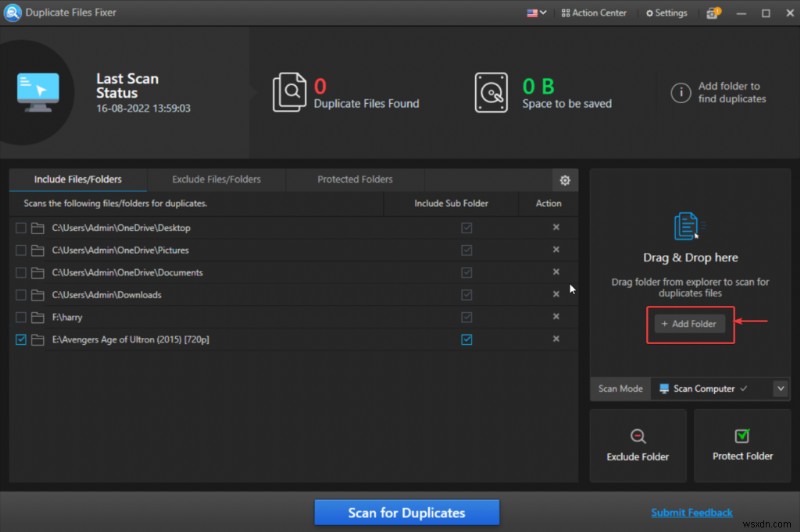
3. USB 드라이브와 중복을 검색할 폴더를 선택합니다.
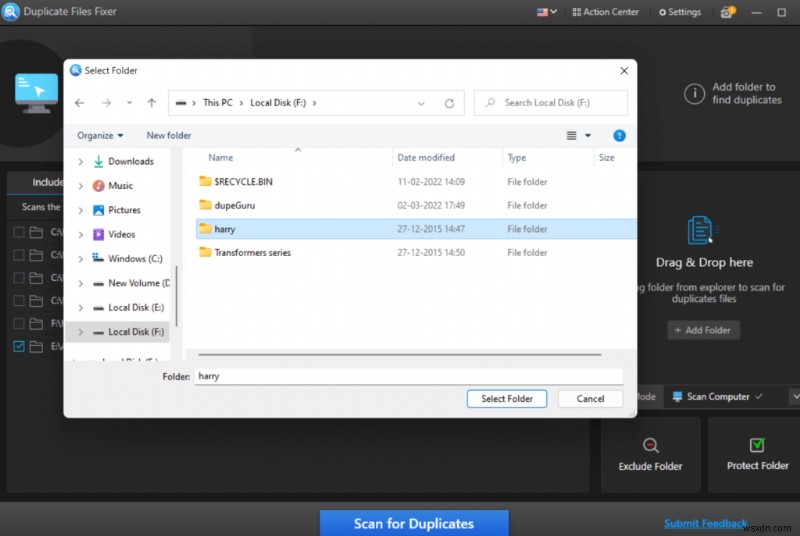
4. 중복 검색을 클릭합니다. 버튼을 누르세요.
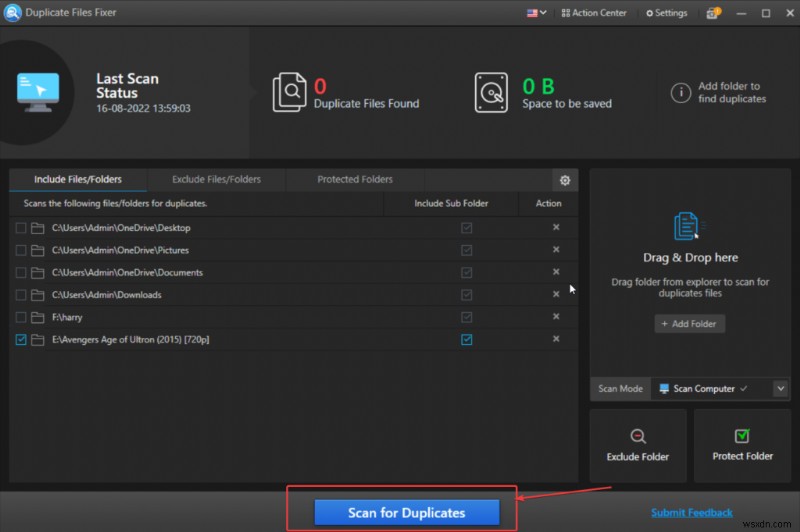
5. 스캔 프로세스를 완료합니다.
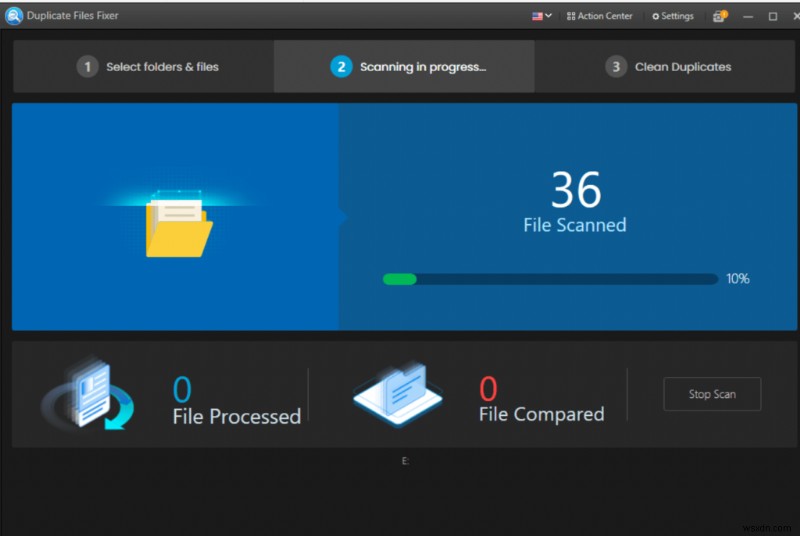
6. 자동 표시 기능은 중복 파일이 여러 개인 경우 올바른 중복 파일을 제거하는 데 도움이 됩니다.
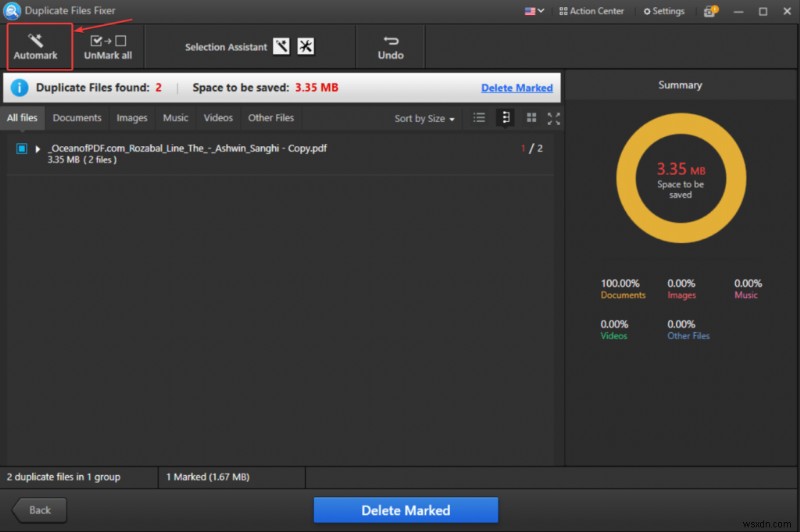
7. 표시 삭제
를 클릭합니다.그리고 완료! USB 드라이브에는 모든 중복이 없습니다.
4. 하드 드라이브의 파일 시스템 확인
USB 드라이브가 이전 파일 시스템으로 포맷된 경우 0x80070052가 표시될 수 있습니다. USB가 최신 파일 시스템의 복사된 파일을 처리할 수 없다는 단순한 이유 때문에 디렉터리 또는 파일을 생성할 수 없습니다. 예를 들어 USB가 FAT16을 사용하는 경우 많은 사용자의 경우와 마찬가지로 0x80070052 오류가 발생할 가능성이 큽니다. 여기에서 먼저 USB 드라이브의 파일 시스템이 무엇인지 확인해야 합니다. USB 드라이브의 파일 시스템을 확인하려면 –
1. 파일 탐색기로 이동합니다. USB 드라이브를 찾습니다.
2. 마우스 오른쪽 버튼으로 클릭하고 속성으로 이동합니다. .
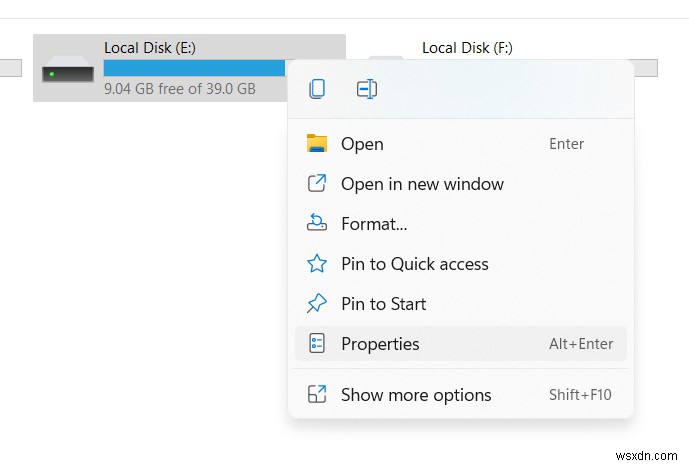
3. 일반 아래 탭에서 파일 시스템을 확인합니다. 입력란이 무엇인지 확인하세요.
다시 FAT 16인 경우
1. 드라이브를 마우스 오른쪽 버튼으로 클릭하고 포맷을 선택합니다. .
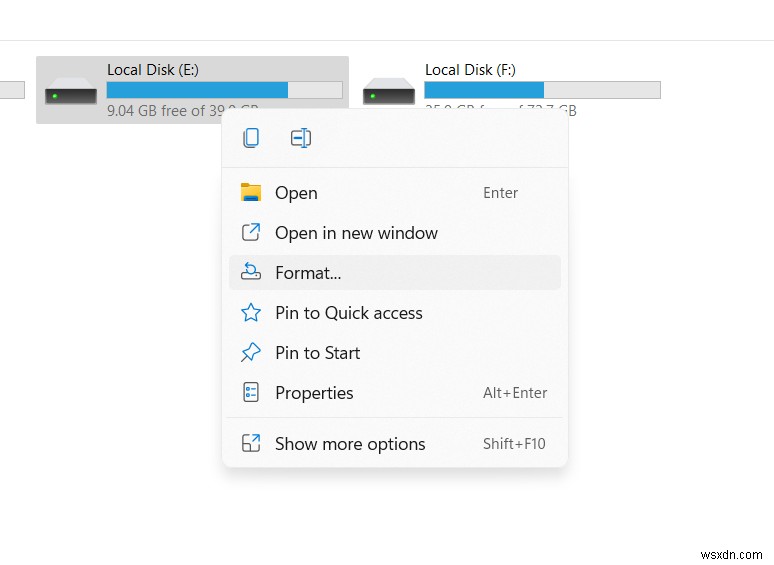
2. 파일 시스템 변경 FAT 32 로 NTFS 및 할당 단위 크기 와 같은 이후 파일 시스템 4096바이트 . 빠른 포맷을 확인하는 것이 좋습니다. 손상 관련 문제에 대한 형식 옵션 아래의 확인란 .
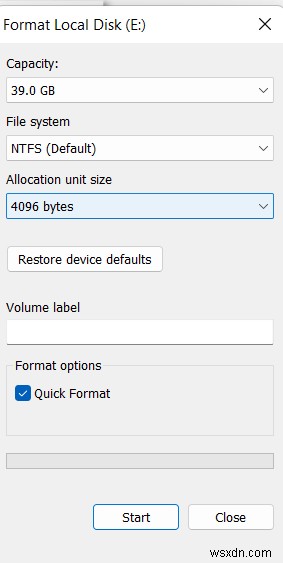
3. 시작을 클릭합니다. .
프로세스가 다시 끝나면 컴퓨터에서 이동식 드라이브로 파일 복사를 시도합니다.
5. 운동시 주의사항 암호화된 파일 복사
많은 사용자가 암호화된 파일을 복사하는 동안 0x80070052 오류가 발생했습니다. 이 경우 몇 가지 예방 조치를 취해야 할 수 있습니다. 먼저 암호화 키도 전송해야 합니다. 내장 암호화 방법을 사용하면 어떻게 될까요? 이러한 시나리오에서는 Credential Manager와 관련된 서비스가 자동으로 설정됨 실행 중이어야 합니다.
1. 먼저 타사 암호화 유틸리티가 실행 중인지 확인합니다.
2. Windows + R을 눌러 실행 대화 상자.
3. 대화 상자가 나타나면 services.msc를 입력합니다. Enter 키를 누르십시오. 열쇠.
4. Credential Manager를 찾습니다. , 마우스 오른쪽 버튼으로 클릭하고 속성을 선택합니다.
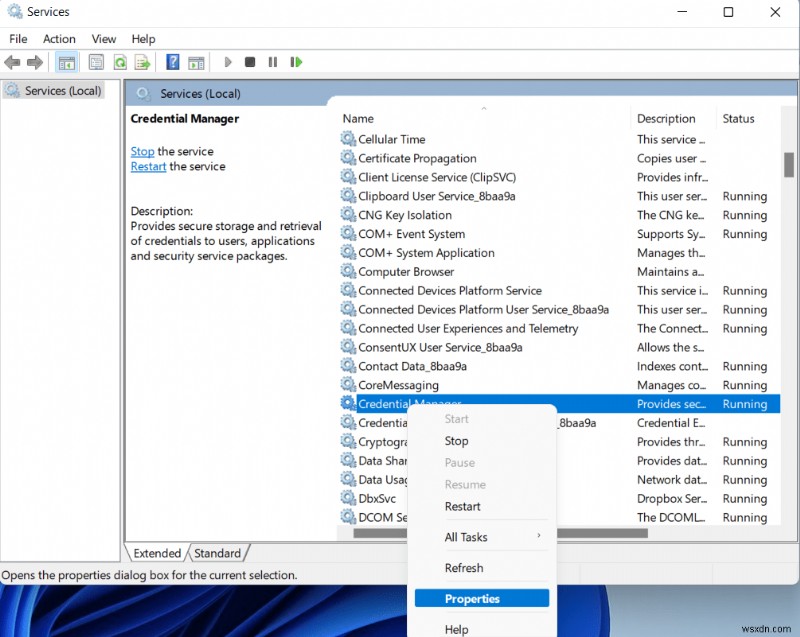
5. 일반을 클릭합니다. 탭을 클릭하고 시작 유형 이 자동으로 설정됨 .
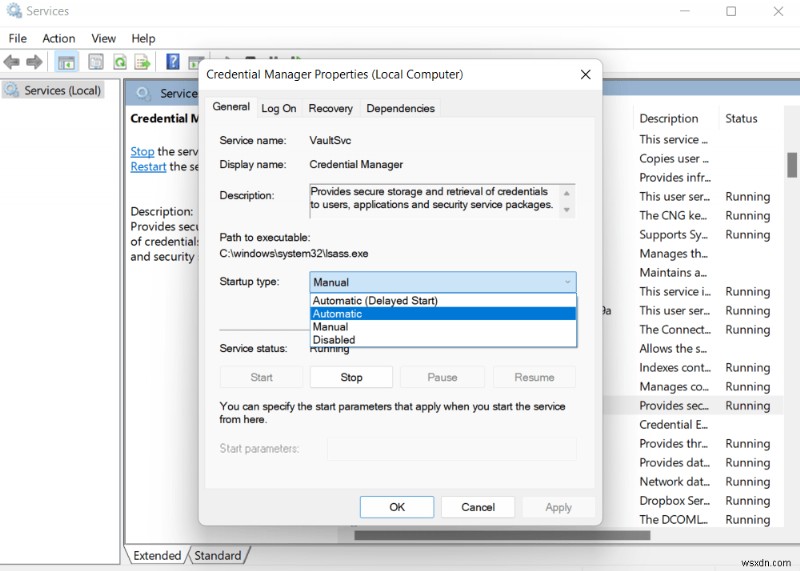
6. 시작을 클릭하십시오. 서비스가 실행 중인지 확인한 다음 적용을 클릭합니다. .
암호화된 파일 복사를 다시 시도할 수 있습니다.
마무리
컴퓨터에서 USB 드라이브로 파일을 자주 전송해야 하는 사람이라면 0x80070052 오류(디렉토리 또는 파일을 생성할 수 없음)가 발생할 가능성이 있습니다. 이러한 수정 사항 중 하나를 시도하고 문제를 제거할 수 있습니다. 그리고 이미 가지고 있다면 위의 솔루션 중 어떤 것이 문제를 해결하는 데 도움이 되었는지 댓글로 알려주세요. 소셜 미디어(Facebook, Instagram, YouTube)에서 팔로우하세요.
